Temel e-posta işlemlerinin yanı sıra, Outlook'ta işinizi organize etmenize yardımcı olacak pek çok ekstra bulunur. Görevler, onun tarafından oluşturulan öğelerdir. Yapılacaklar özelliği. Son teslim tarihine kadar tamamlanmasını sağlamak için ödevler oluşturmanıza ve hatırlatıcılar ayarlamanıza izin verirler.. Bazen, kullanıcılar Outlook görevlerini başka bir yere aktarmak veya yedeklemek istiyor.
Bu, kurumsal kullanım için popüler bir araçtır. Görevlere gezinme bölmesi aracılığıyla erişilir, hangi simgeyi içerir (Görevler/Yapılacaklar) takviminiz ve kişilerinizin simgelerinin yanında. Sistemi yükseltirken veya farklı bir makineye geçerken görevleri dışa aktarmanız gerekebilir..
Excel'e aktarım yaygın bir senaryodur, ve roket bilimi değil. Outlook görevlerini başka bir kullanıcıya veya bilgisayara kolayca aktarın. Rehberimiz kusursuz bir sonuç elde etmenize yardımcı olacaktır., her adımın dikkatli bir şekilde ele alınması şartıyla. Göreve yaklaşmanın iki yolunu kapsar - manuel ve otomatik.
Microsoft To Do'yu Outlook ile nasıl entegre edeceğinizi arıyorsanız, aşağıdaki videoyu kontrol edin:
Nasıl yapılır
Manuel yolu tercih ederseniz, görevlerinizi bir elektronik tabloya (bir Excel dosyası) taşımak için yerleşik işlevselliği kullanabilirsiniz. Outlook'un farklı sürümlerinde, sihirbaz farklı şekilde çağrılır. Sürümünüz için yöntemi seçin ve Outlook görevlerini Excel'e aktarmak için sonraki adımlara geçin.
- 2013 ve sonra: Kaynak Dosya Hedef Açık & Dışa aktarma Hedef Alma/verme;
- 2010: Kaynak Dosya Hedef İçe Aktarmaya Aç;
- 2007: Kaynak Dosya Hedef İthalat ve ihracat.
Outlook Görevlerini CSV'ye Aktarma
Sihirbaz açıldıktan sonra, ekranlarına tıklamanız gerekiyor. Sistem, gerekli tüm ayarlamalar boyunca size rehberlik edecektir., bu yüzden atamaları dönüştürmek için profesyonel olmanıza gerek yok.
Outlook Görevlerini Excel'e aktarmanın yolları
Eğer gerekiyorsa Outlook Görevlerini Excel'e aktar, manuel olarak ilerlemek için aşağıdaki yedi adımı izleyin.
- İçinde sihirbaz penceresi, bir dosyaya aktaracağınızı belirtin.
- Hedef biçimi seçin ( Virgülle Ayrılmış Değerler ) Outlook görevlerini CSV dosyasına aktarmak için.
- Klasör listelerinden, seçmek Görevler ilgili hesap için.
- Dosyanızın konumunu belirtmek için Gözat özelliğini kullanın.
- CSV dosyasına bir ad verin.
- Tamam ile onaylayın
- Daha fazla ilerleyin ve Bitiş görevleri dışa aktarma düğmesi.
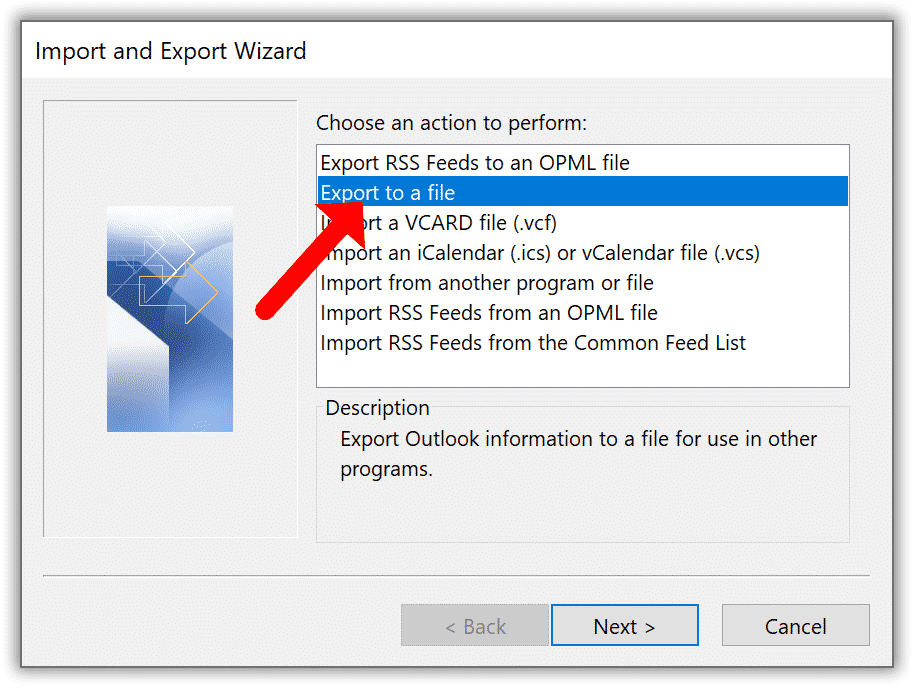
Artık hedef biçimin yinelenen randevuları veya görevleri desteklemediği konusunda sizi uyaran bir bildirim göreceksiniz.. Bu normal. Pencere, tarih aralığını belirtmenizi ister, öyle yapın ve OK ile onaylayın. Bu kadar! Bu adımlar, Outlook görevlerini *.csv uzantılı bir dosyaya aktaracaktır..
Artık dosyayı Excel'de açabilirsiniz., bir yedekleme oluşturmak için harici depolama birimine kaydedin, veya fiziksel olarak başka bir bilgisayara taşıyın. Her iki makineden de erişilebilen herhangi bir bulut depolama alanını da kullanabilirsiniz.. CSV olarak dönüştürmenin son adımı basittir - dışa aktarılan dosya, biçimlendirme veya formül olmadan yalnızca tek bir sayfayı depolayabilir. o esnada, bir Excel dosyası geniş esneklik sunar.
Sahne 2. Formatı Dönüştürme
Şimdi, az önce oluşturduğunuz dosyayı bulmalısınız. Outlook görevlerini Excel'e aktarırsanız - ör., bir CSV dosyası oluşturun ve onu MS Excel'de açın - biçimi Excel çalışma kitabına değiştirebileceksiniz, böylece istediğiniz biçimlendirmeyi uygulayabilirsiniz. İşte bunun nasıl yapılacağı:
- Yeni dışa aktarılan dosyayı bulun (*.csv) ve Excel'de açmak için üzerine çift tıklayın.
- İçeriği kontrol edin ve açın. Dosya Menü.
- Dosyayı bir Excel elektronik tablosu olarak kaydedin.
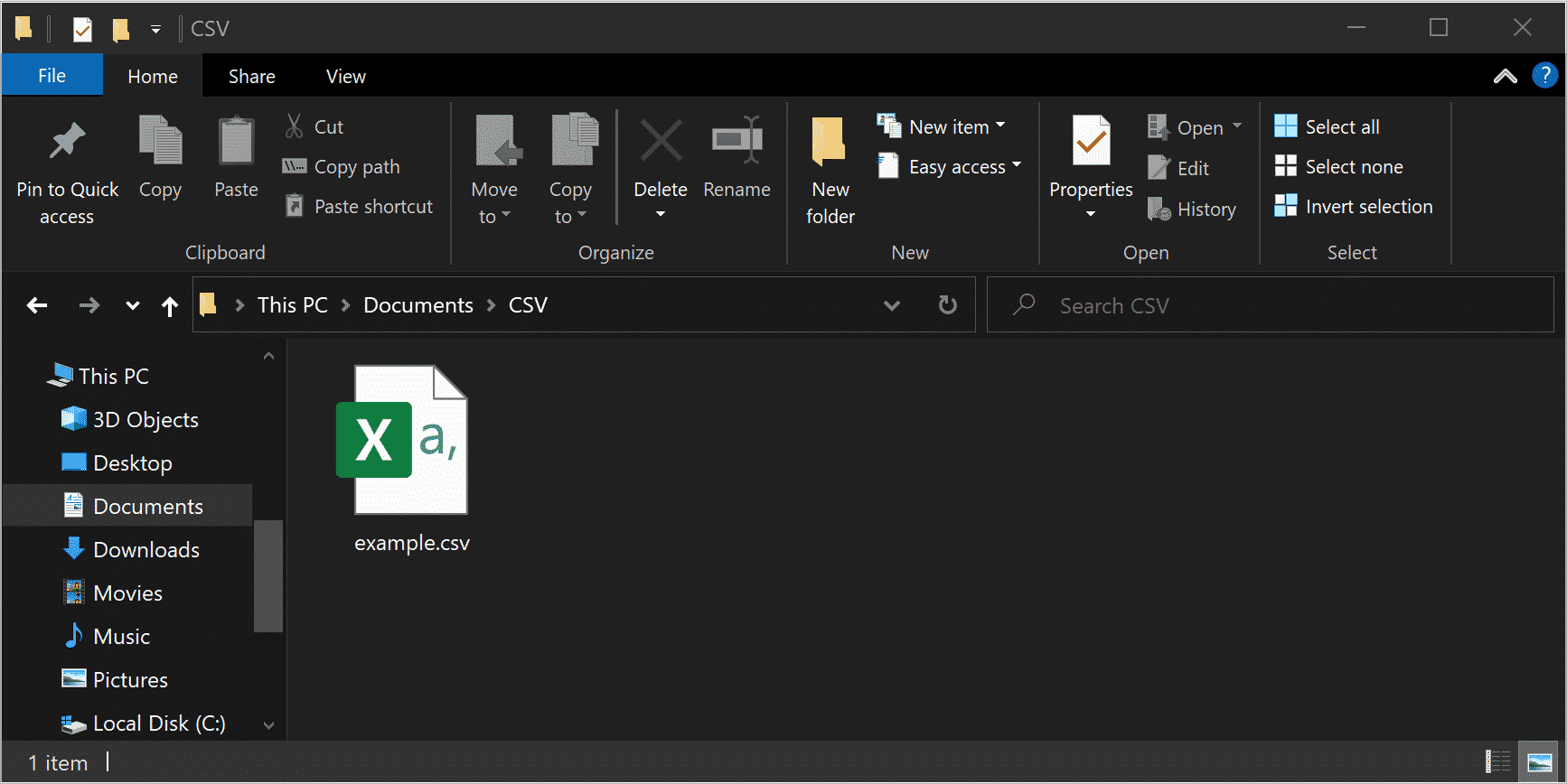
Şimdi, Excel ile mükemmel uyumlu ve zengin biçimlendirmeye izin veren bir dosyanız var. Verileri birkaç sayfaya bölebilirsiniz, renkleri uygula, yazı tipleri, vb. CSV olarak kaydedilen düz metin ile bu mümkün olmazdı.
Outlook Görev Listesini PST Olarak Yedekleyin veya Dışa Aktarın
CSV, yedekleme için olası tek biçim değildir. Pst, yerel Outlook türü, ayrıca oluşturulabilir. Excel dosyası oluşturmak yerine, Görevlerinizi kaydedebilir ve farklı bir bilgisayarda Outlook'ta açabilirsiniz. İşte nasıl.
- MS Outlook'u açın.
- Gidin Dosya Menü.
- Seç Açık & Dışa aktarma seçeneği.
- Seçin Alma/verme.
- Verileri bir dosyaya aktaracağınızı belirtin.
- Gerekli formatı seçin (Pst).
- Klasör listesinde Outlook görevlerini seçin.
- Sonucu kaydedin ve işlemi sonlandırın.

Verileri İçe Aktarma
Ödevlerinizi dışa aktardıktan sonra, farklı bir bilgisayarda aynı program üzerinden açabilirsiniz.. PST, Outlook'un tüm sürümleri tarafından evrensel olarak tanındığından, bu pürüzsüz bir prosedür. Sadece bir dosyaya aktarın ve şu adımları izleyin.
- Aç Alma/verme yukarıdaki talimatları izleyerek sihirbaz (posta istemcinizin sürümüne bağlı olarak).
- Seçin Başka bir program veya dosyadan içe.
- Formatı seçin (Pst) ve daha ileri git.
- Kaynak dosyaya göz atın.
- Yinelenenler için bir işlem seçin (saklayabilir veya değiştirebilirsiniz).
- Bitirdikten sonra, veriler Outlook kopyanıza aktarılacak.
Yukarıda belirtilen prosedür, CSV olarak depolanan Görevleri aktarmak için de kullanılabilir.. Bu durumda, tek adım 3 farklı olacak. Outlook Veri Dosyası yerine Virgülle Ayrılmış Değerler'i seçmeniz gerekecek.
Ekstra İpucu: Otomatik Çözüm
Outlook için Veri Ekstraksiyon Kiti Kullanarak, sorunsuz geçiş için bir üçüncü taraf yardımcı programı, ödevlerinizi başka biçimlere dönüştürebilirsiniz. Bu, yıldırım hızında ve süper kullanışlı bir yöntemdir. Outlook görevleriniz ve diğer bilgileriniz farklı posta sistemlerine aktarılabilir veya e-keşif gibi özel amaçlar için kullanılabilir..
* - Kayıtsız sürüm, sınırlı sayıda mesajı dönüştürürBaşlıca faydaları şunlardır::
- düzinelerce başka formata geçiş (PDF, EML, RTF, HTML, Txt, MHT, vb…);
- gelişmiş arşivleme;
- sorunsuz yedekleme yetenekleri;
- Outlook şifrelerinin yedeklenmesi ve kurtarılması;
- MS Outlook tüm popüler sürümleri ile uyumluluk, ikisi birden 32- ve 64-bit;
- adli amaçlar için farklı raporların oluşturulması.

Gördüğünüz gibi, ana avantajlar hız ve rahatlıktır. Çok aşamalı dışa/içe aktarma ve uygulamalar arasında geçiş yapmanız gerekmeyecek. Outlook görevlerini yedeklemek için ihtiyacınız olan tek şey tek bir dönüştürme yazılımıdır. Gerekli tüm özelliklere ve sezgisel kontrollere sahip basit bir arayüz ile birlikte gelir. Gelişmiş filtreleme seçenekleri, çıktının ince ayarına izin verir.
Alt çizgi
Artık görevleri Outlook'tan nasıl dışa aktaracağınızı biliyorsunuz. Gördüğünüz gibi, bu tek tıklamalı bir işlem değil, ancak ortalama bir kullanıcının anlayışının ötesinde değil. Tek ihtiyacınız olan posta uygulaması ve Excel. Aynı veya farklı bilgisayarlara kurulabilirler. CSV oluşturmak sihirbaz aracılığıyla basittir. Outlook'un başka bir sürümünde kullanmak için PST uzantılı bir dosyaya da aktarabilirsiniz..








